Hướng dẫn cách chặn quảng cáo trên iOS, iPhone, iPad
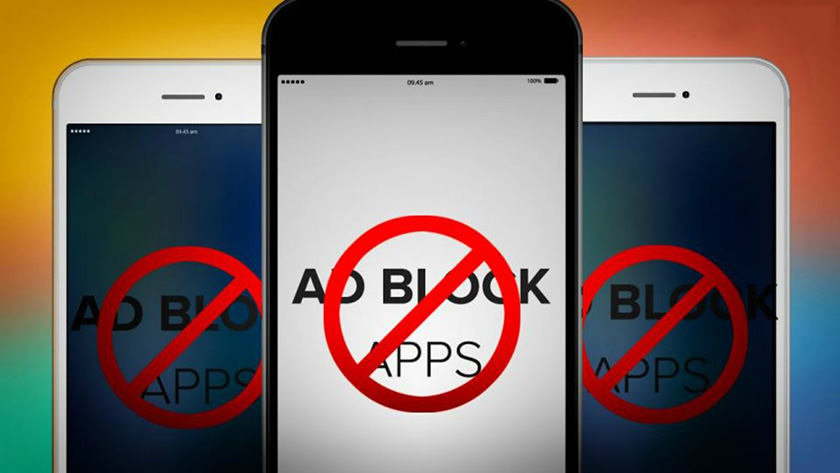
Trong quá trình bạn sử dụng điện thoại để lướt web, xem phim hay chơi game,… các quảng cáo thường xuyên xuất hiện làm người dùng iPhone, iPad cảm thấy vô cùng khó chịu. Hãy tham khảo ngay hướng dẫn cách chặn quảng cáo trên iOS, iPhone, iPad dưới đây bổ sung vào bộ sưu tập thủ thuật IOS nhé.
Nội dung
Tắt kết nối WiFi hay kết nối 3G để chặn quảng cáo trên iPhone
Tắt kết nối 3G hoặc Wifi là một trong những cách đơn giản nhất và được đông đảo người tiêu dùng nghĩ tới nhất khi muốn chặn quảng cáo trên IOS, iPhone hay là iPad.
Khi bạn bật WiFi và các quảng cáo ồ ạt kéo đến gây ra cảm giác rất khó chịu. Một số ứng dụng, game hay những chương trình được cài đặt sẵn trong máy chế độ quảng cáo khi có kết nối với WiFi hay 3G. Mặc dù bạn không hề sử dụng đến những chương trình đó. Cách đơn giản nhất đó là bạn tiến hành tắt WiFi khi không dùng để chặn quảng cáo iPhone.
Bước 1: Tại giao diện chính của điện thoại, bạn truy cập vào Settings và chọn mục WiFi. Sau đó việc của chúng ta chỉ cần tắt WiFi đi là xong thôi.
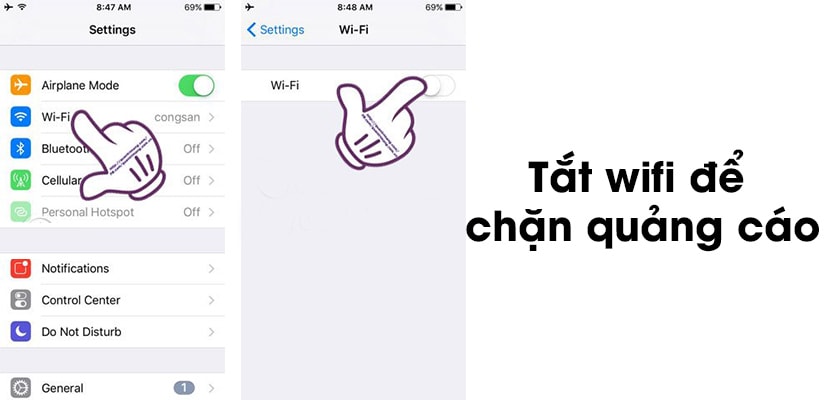
Bước 2: Đối với mạng 3G bạn cũng nên để ý chế độ tắt hoặc bật. Trong giao diện chính của phần Settings, bạn chọn phần Cellular.
Sau đó tiến hành gạt thanh ngang sang trái để tắt trong phần Cellular Data và Data Roaming.
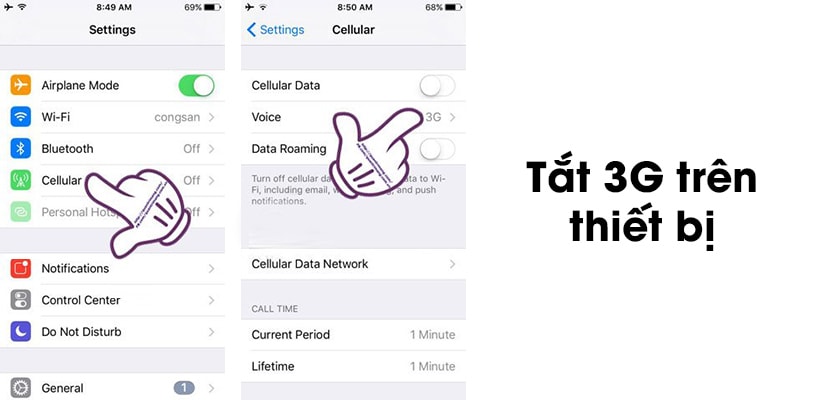
Bước 3: Sử dụng chế độ máy bay (Airplane Mode) cũng là một trong những cách tối ưu giúp bạn tắt quảng cáo, đặc biệt là khi chơi game hay sử dụng ứng dụng nào đó trên điện thoại.
Tại giao diện của phần Settings, bạn gạt thanh trắng sang phải để bật chế độ máy bay. Hoặc bạn có thể điều chỉnh bằng cách mở Control Center để bật chế độ đó lên.
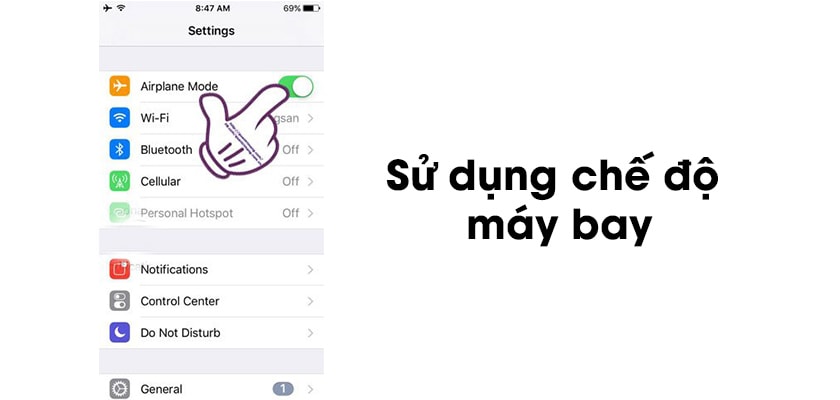
Sử dụng tính năng giới hạn quảng cáo Limit Ad Tracking trên điện thoại
Có một số người khi sử dụng không để ý đến tính năng giới hạn quảng cáo đã được cài đặt sẵn trong các thiết bị iOS là Limit Ad Tracking để chặn quảng cáo trên iPad, iPhone. Nếu bạn không muốn bị làm phiền bởi những quảng cáo trong quá trình sử dụng thì tính năng này khá hữu ích.
Bước 1: Tại giao diện chính trên điện thoại, bạn chọn phần Settings sau đó chọn vào mục Privacy.
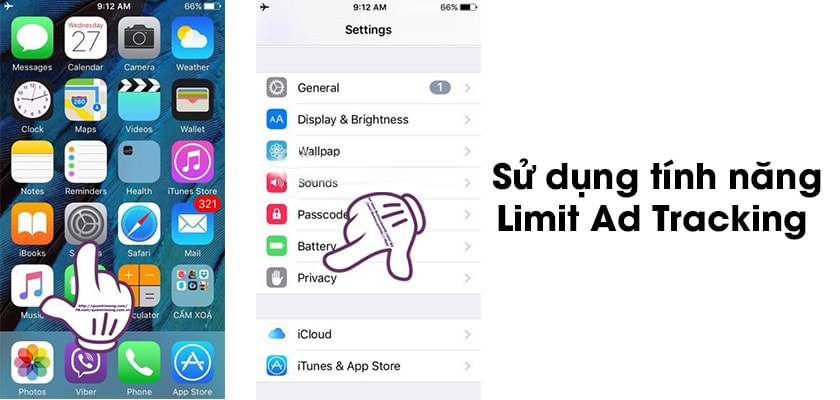
Bước 2: Tại giao diện Privacy, chọn mục Advertising ở phía bên dưới.
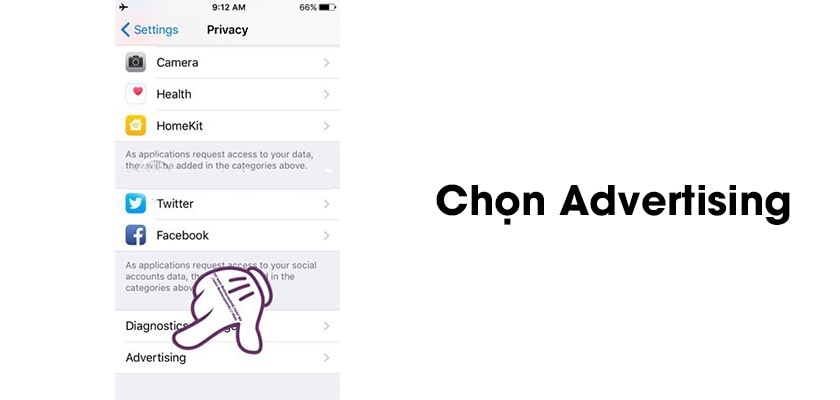
Bước 3: Bạn lựa chọn Reset Advertising Identifier… và sau đó tiếp tục chọn phần Reset Identifier.
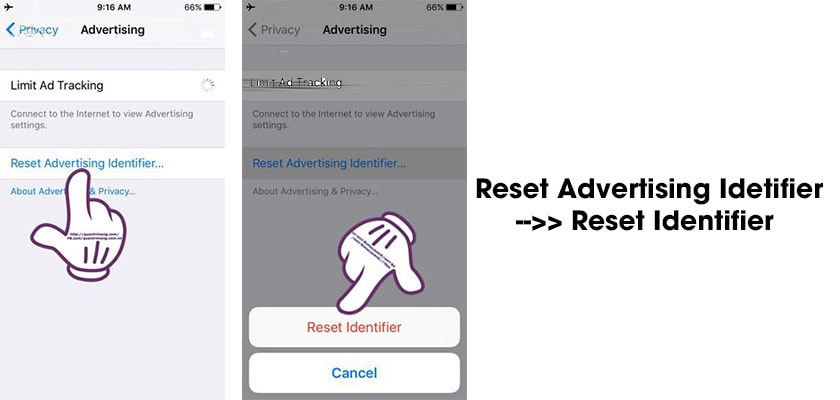
Bước 4: Bạn tiến hành gạt thanh ngang sang bên phải để kích hoạt tính năng Limit Ad Tracking.
Như vậy, quảng cáo đã được chặn và chúng không xuất hiện làm ảnh hưởng đến thời gian bạn sử dụng trên điện thoại rồi đó.
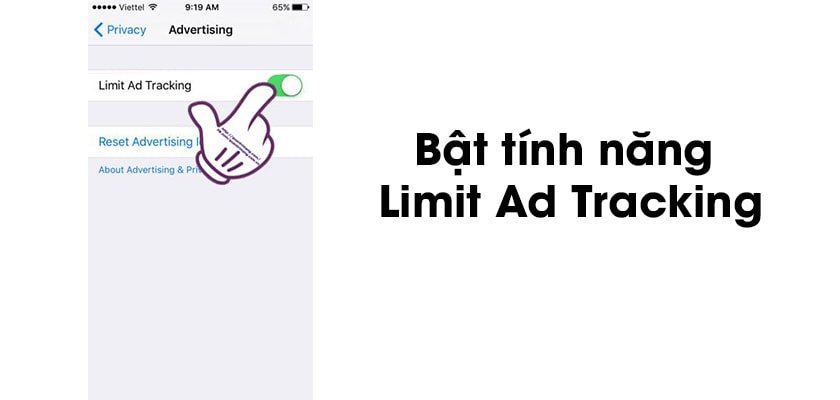
— Xem thêm:
- Một số cách khóa ứng dụng trên iPhone mà bạn cần biết
- Cách nghe nhạc youtube khi tắt màn hình trên iOS, iPhone
Chặn quảng cáo trên IOS bằng cách tắt Notifications trên thiết bị
Các quảng cáo có thể thông qua các Notification trên thiết bị để có thể tấn công bạn liên tục bất cứ lúc nào. Việc chúng ta cần làm chỉ cần tắt thông báo đó là xong.
Bước 1: Truy cập vào phần Settings trên thiết bị để biết các ứng dụng hay các chương trình game đang được sử dụng.
Để tắt quảng cáo của ứng dụng nào đó, bạn chỉ cần truy cập vào ứng dụng và sẽ thấy hiện ra mục Notifications.
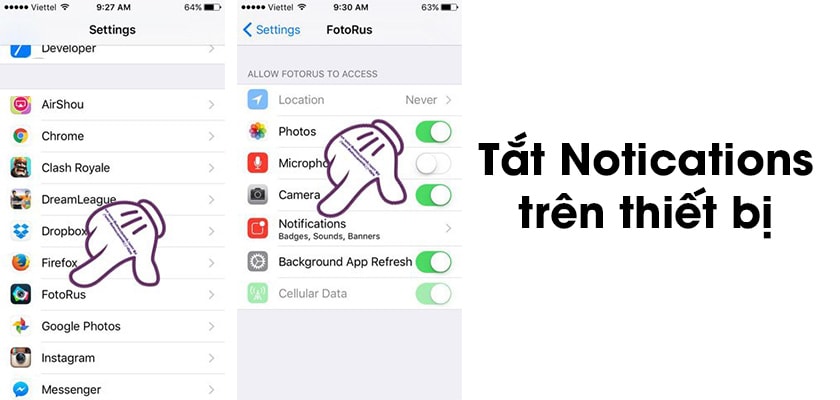
Bước 2: Nhấn vào phần Notifications được hiện ra chúng ta sẽ thấy mục Allow Notifications. Bạn chỉ cần gạt thanh ngang sang phía bên trái để tắt chúng đi mà thôi.
Như vậy, thông báo của các ứng dụng sẽ bị chặn một cách hoàn toàn và bạn có thể thoải mái chơi game, lướt web mà không bị làm phiền.
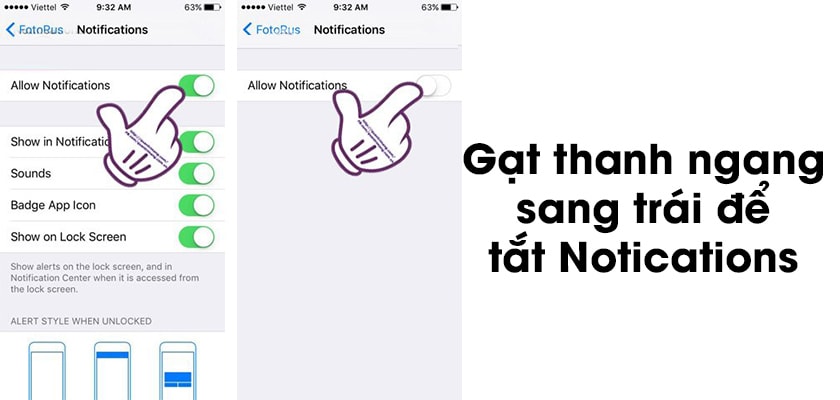
Trên đây là tổng hợp những cách có thể chặn quảng cáo trên iPhone, iPad, iOS một cách đơn giản và dễ dàng nhất giúp bạn tránh bị làm phiền khi đang chơi game hay tập trung sử dụng ứng dụng khác trên thiết bị. Bạn hãy thử các cách và tận hưởng trải nghiệm thật tuyệt vời mà chúng mang lại nhé.






